电脑显卡设备异常_电脑系统显示显卡设备有问题
1.笔记本显卡由于该设备有问题,Windows 已将其停止。 (代码 43),怎么回事?
2.显卡出现--由于该设备有问题,Windows 已将其停止。 (代码 43) 问题
3.戴尔电脑显卡提示该设备有问题怎么解决啊
4.显卡显示设备有问题,代码43?
5.win8系统中 radeon tm hd 7670m 由于该设备有问题,Windows 已将其停止. 是系统驱动问题,还是电脑硬件?
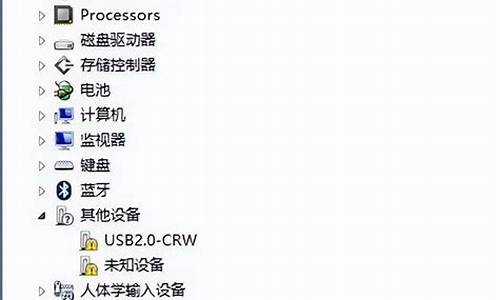
win8暂时还不是一个可靠系统,双显卡目前在win7内切换时都会经常碰到问题的。笔电双显卡驱动最好询问下厂商,联想那边有没有为新系统准备过新的驱动。
这是联想官网查询到的结果
笔记本显卡由于该设备有问题,Windows 已将其停止。 (代码 43),怎么回事?
您好,建议首先升级杀毒软件,查杀电脑病毒,并清理注册表和垃圾。
1
用驱动精灵更新显卡驱动程序
由于显卡是输出设备,在整个电脑中,是非常重要的一个硬件,所以其驱动程序损坏也是比较多见的,出现问题时,大多为花屏,屏幕模糊等情况,这时就需要更新显卡的驱动程序,更新有两种方法,一,如果有备份的驱动程序,如驱动光盘,可以自已手动更新;二,在没有备份的情况下,就用软件来帮你更新,如用驱动精灵,打开驱动精灵->立即检测->查看所有驱动->勾选显卡->一键安装。
由于该设备有问题,Windows已将其停止(代码43)
由于该设备有问题,Windows已将其停止(代码43)
由于该设备有问题,Windows已将其停止(代码43)
WinXP启用驱动程序签名
如果更新成功后,一重启电脑,屏幕依旧花屏,设备管理器中的显卡设备依旧带有**标志,就表示没有更新成功,即被系统抢先安装了原来旧的驱动程序,在这种情况上,就要阻止系统的自动安装,其阻止方法是,启用驱动程序签名。
如果是XP系统,在桌面选择“我的电脑”右键,在打开的菜单中选择“属性”。
由于该设备有问题,Windows已将其停止(代码43)
进入系统属性窗口后,找到其界面下的“驱动程序”这一项,这一项就是用来设置驱动程序签名的, 点击“驱动程序签名”。
驱动程序签名是微软为了让系统运行更稳定,所有的驱动程序经过签名才能使用,参加微软的程序签名需要钱,所以并不是所有的驱动程序都参加了签名认证。
微软为了让用户有自已的选择,就有了这个驱动签名设置,用户可以根据自已的决定来是否使用未签过名的驱动程序
由于该设备有问题,Windows已将其停止(代码43)
来到驱动程序签名选项窗口,有三个选项,一:“忽略-安装软件,不有征求我的同意”;二:“警告-每次选择操作时都进行提示”;三:“阻止-禁止安装未经签名的驱动程序软件”,在默认情况下,是选择了第一项“忽略”,所以,在更新驱动程序后,重启电脑,系统可以畅通无阻的自行安装。
提示,驱动程序更新后,并不是一安装,就真正替换了旧的驱动程序中,需要重启后才能生效,才会替换。
由于该设备有问题,Windows已将其停止(代码43)
明白了这个驱动签名的道理,就知道如何设置了,当然是选择“警告-每次选择操作时都进行提示”,也就是说,不管是手动安装,还是系统的自行安装,系统都会出来警告。
由于该设备有问题,Windows已将其停止(代码43)
接下来该怎么做呢,最好卸载一下旧的显卡驱动程序,而且最好在安全模式下去卸载,其卸载方法是,开机,到系统引导选项时,快速按F8键,进入高级模式,选择其中的“安全模式”这一项,回车。
在安全模式下,从我的电脑->右键->属性->硬件->设备管理器,找到显卡设备,右键将其驱动程序卸载。
由于该设备有问题,Windows已将其停止(代码43)
退出安全模式,重启电脑,这回正常进入Windows系统,在进入桌面时,就会弹出一个硬件安装窗口,这就是我们想要的窗口,代表系统正在为显卡安装驱动程序,被驱动签名所警告了,这时正确的处理方法是,停止安装,即阻止系统把原来旧的显卡驱动程序安装上。
后面的就不用说了,想手动安装,还是用驱动精灵来安装,就随自已了,如果在安装时也弹出这个窗口,就要按“仍然继续”接钮。
由于该设备有问题,Windows已将其停止(代码43)
Win7启用驱动程序签名
Win7系统启用驱动程序签名与XP不一样,需要到组策略中才能启动,具体方法是,先打开“开始”菜单中的“运行”程序,在运行窗口中输入gpedit.msc命令,确定,就进入了组策略界面。
由于该设备有问题,Windows已将其停止(代码43)
在组策略编辑器窗口,先在左侧目录中,依次找到并打开“用户配置->管理模板->系统->驱动程序安装”,然后在“驱动程序安装”的右侧窗口,找到“设备驱动程序的代码签名”这一项,双击进入其属性。
由于该设备有问题,Windows已将其停止(代码43)
进入设备驱动程序的代码签名窗口后,这里的设置也与XP不一样,首先设置是否使用驱动程序签名,如果使用,就要选择“已启用”这个单先项,这个必须选择。
提示:如果进来后,发现已经是“已启用”这一项了,但还是没有阻止窗口出现,这时可以先设置为“未配置”,按应用与确定退出组策略,然后再进入组策略,再把这一项设置为“已启用”,大家可能觉得多此一举,其实我遇到过很多这样的例子,很多人自已设置后,就是没有弹出阻止窗口,我帮他设置后,阻止窗口马上就出来了,诀窍就在这种反复设置一下,其实就是一个激活过程。
由于该设备有问题,Windows已将其停止(代码43)
启用了驱动程序签名后,还要设置启用哪种方法,是忽略,警告还是阻止,这不用说,当然是“警告”,只有它,才会在开机时,弹出阻止窗口,设置好后,按“应用”与“确定”,保存并退出。
接下来,就和XP系统一样,先在安全模式下卸载显卡的驱动程序,然后重启电脑进入Windows系统,当弹出窗口时,选择“停止安装”,接下来就是自已更新驱动了。
显卡出现--由于该设备有问题,Windows 已将其停止。 (代码 43) 问题
这个情况一般是你升级了显卡驱动,或者是显卡驱动没有安装好,
1、建议你重新安装驱动,点击进入官网下载驱动 安装时候最好先卸载之前驱动,先双击安装,
2、通过以下方法解决
1右键点击计算机---管理---选择设备管理器
2在设备管理器中点击视频控制器(VGA 兼容)右键---更新驱动程序
3选择浏览计算机以查找驱动程序软件(R)
4然后选择 “从计算机的设备驱动程序列表中选择(L)” ---进入下一步选择“从磁盘安装(H)” ---然后点击“浏览(B)”
5将路径指向解压的显卡程序下面Packages\Drivers\Display\W7A_INF\找到.inf安装文件
6选择“确定”--选择“下一步(N)”如果需要选择显卡型号,请选择7670M即可---等待几秒钟安装成功
戴尔电脑显卡提示该设备有问题怎么解决啊
驱动停止响应一般为系统问题和显卡驱动异常,严重的话是显卡故障掉驱动;
在系统下把显卡驱动卸载干净后到官网上安装,建议不要使用第三方推荐软件安装;
或者到设备管理器直接升级更新驱动程序,把显卡卸载下来擦拭金手指再安装尝试看看。
显卡显示设备有问题,代码43?
AMD显卡经常有这种情况,时不时地失去响应,驱动程序的版本升级很多时候不能解决这类问题,我也经常遇到这种情况,一旦出现显示适配器失去响应的问题很麻烦,往往即使重新安装了驱动也无济于事。我尝试过几种办法比较管用,你试一下。
先不管你上面截图的情况,你应该首先把你电脑里的驱动程序卸载干净,并且最好使用垃圾清理软件把系统清理一下(包括注册表),然后去DELL官网找到和你电脑匹配的型号下载相应的驱动程序,先安装集成显卡驱动(如Intel HD Graphics),然后再安装独立显卡的驱动,如AMD Radeon HD 6600M,装一个重启一次,不要使用驱动精灵之类的软件去自动安装驱动,会有问题。如果这样还不行,建议你重新装系统,什么都不要装,先备份系统然后再按照上面的操作试一下。
最后提示,相信官网驱动,这是最完善最稳定的。
win8系统中 radeon tm hd 7670m 由于该设备有问题,Windows 已将其停止. 是系统驱动问题,还是电脑硬件?
您好,非常荣幸能在此回答您的问题。以下是我对此问题的部分见解,若有错误,欢迎指出。展开全部
答:显卡出现代码43一般说明显卡驱动存在着异常,建议进行如下操作:
方法一:
1、先卸载掉已安装的独立显卡驱动,或者设置独显停用。
去官网更新主板驱动,要有必要就升级一下BIOS,然后再启用独显,安装独立显卡驱动。
2、显卡不同,驱动程序的安装方法也不尽相同,只要按照提示操作就可以顺利完成显卡驱动的升级。
方法二:
1、搜索“驱动人生”,或“驱动精灵”并下载,然后把它安装到电脑上。
打开它,选择自动检测驱动程序,并自动安装即可。非常感谢您的耐心观看,如有帮助请采纳,祝生活愉快!谢谢!
您好,感谢您选择惠普产品。
根据您的描述,建议您参考下列信息:
1、请您回忆一下是经过什么方面操作时才出现这个提示的,如果您没有进行过特殊操作,建议您重启电脑测试是否仍有这个提示。
2、如果重启电脑后系统也经常出现这个提示,那么这个情况有可能是显卡驱动有问题造成的。请您鼠标右键点击“计算机”,选择“管理”,打开“设备管理器”,看显卡设备前是否有**的问号或叹号,如果有,说明显卡驱动有问题,建议您卸载之前安装的显卡驱动,重装显卡驱动试试。下面是根据显卡硬件型号帮您查询到的ATI显卡驱动:
ftp://ftp.hp.com/pub/softpaq/sp59001-59500/sp59066.exe
3、下面为您提供卸载显卡驱动方法如下:请您可以点击开始菜单--控制面板--程序的功能,卸载之前安装的ATI显卡驱动,重新安装下面ATI显卡驱动试试:
4、温馨提示:如果您重装显卡驱动且重启电脑后仍有这个提示,建议您提供一下这款笔记本的具体版本,然后我们帮您查看根据机器型号是否有其它方法帮您处理。
希望以上回复能够对您有所帮助。
如果以上信息没有解决您的问题,您可以登陆hp网络在线聊天室 www.hp.com.cn/chat,向在线工程师咨询,帮助您进一步解决问题。
声明:本站所有文章资源内容,如无特殊说明或标注,均为采集网络资源。如若本站内容侵犯了原著者的合法权益,可联系本站删除。












